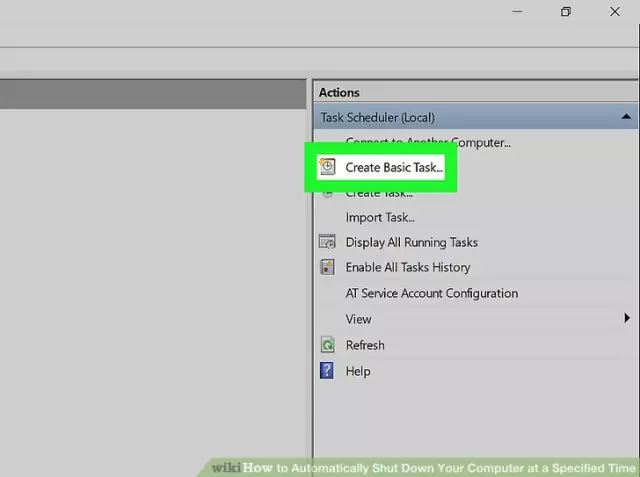Компьютерийг автоматаар унтраах функц нь тодорхой даалгавар гүйцэтгэх үед ажлын байраа орхих шаардлагатай бол олон хэрэглэгчдэд ашигтай байж болох юм. Энэ функцийг Windows үйлдлийн системийн стандарт хэрэгслүүдийг ашиглан хэрэгжүүлэх боломжтой бөгөөд нэмэлт програм хангамж оролцуулахгүй..
Зааварчилгаа
1-р алхам
"Start" товчийг дарж системийн үндсэн цэс рүү залгаж, "Бүх програмууд" (Windows XP-ийн хувьд) зүйл рүү очно уу. "Дагалдах хэрэгсэл" холбоосыг өргөжүүлж, тушаалын мөрийн хэрэгслийг ажиллуулна уу. Унтраах хэлбэрийг бичнэ үү? тушаалын орчуулагчийн текст хайрцагт Enter функцын товчлуур дээр дарж уг хэрэгслийг ажиллуулсныг баталгаажуулна уу.
Алхам 2
Боломжит командын синтакстай танилцаж, хүссэн үйлдлийн шинж чанарыг тодорхойлохын тулд гурван үндсэн параметрийг ашиглана уу: - s - компьютерийг унтраах; - t - унтраахаас өмнөх хугацааны интервал, секундын дотор; - а - зогсолтыг цуцлах. компьютерийг автоматаар унтраах командын бүрэн харагдац нь унтраах -s -t тоо, секундын_болох_шагналт шиг харагдаж байна. Enter товчийг дарж өөрчлөлтийг хадгалж байгааг баталгаажуулна уу (Windows XP-ийн хувьд).
Алхам 3
Windows хувилбар 7-т ижил процедурыг өөр өөрөөр гүйцэтгэдэг. "Эхлүүлэх" товчийг дарж үндсэн цэс рүү залгаж, хайлтын мөрний текст талбарт шаардлагатай параметрийн хамт хаах командыг бичнэ үү. Сонгогдсон даалгаврыг Enter функцын товчлуур дээр дарж баталгаажуулна уу (Windows 7-ийн хувьд).
Алхам 4
Компьютерээ автоматаар унтрааж, бүх програм руу очих өөр аргыг хайж эхлэх үндсэн цэс рүү буцна уу. "Дагалдах хэрэгсэл" холбоосыг өргөж, "Системийн хэрэгсэл" цэгийг өргөжүүлнэ үү. "Хуваарьт даалгавар" хэсгийг сонгоод "Даалгавар нэмэх" товчийг дарна уу.
Алхам 5
Task Scheduling Wizard-ийн эхний цонхыг Next товчийг дарж Browse програмыг ашиглан хүссэн програмаа сонгоно уу. Windowssystem32 хавтсанд байрлах shutdown.exe-ийг зааж өгөөд Next товчийг дарж сонголтоо баталгаажуулна уу.
Алхам 6
Дараагийн харилцах цонхны тохирох мөрөнд ажлын нэрийг бичээд сонгосон гүйцэтгэлийн давтамжийн талбарт хайрцгийг ашиглана уу. Дараа нь дарж, шинэ шидтэний харилцах цонхны бүх талбарыг бөглөнө үү. Даалгавар эхлэх цаг, огноог зааж, "Дараа нь" товчийг дарж сонголтоо баталгаажуулна уу. Дараагийн харилцах цонхонд администраторынхаа нууц үгийг оруулаад шидтэний эцсийн цонхонд "Нэмэлт параметрүүдийг тохируулах …" гэсэн мөрөнд хайрцаг оруулна уу. "Дуусгах" товчийг дарж хийсэн өөрчлөлтүүдийн хадгалалтыг баталгаажуулна уу.